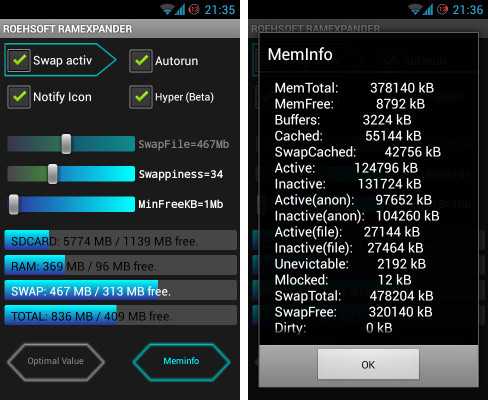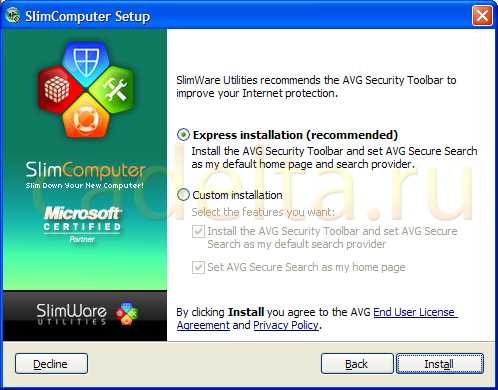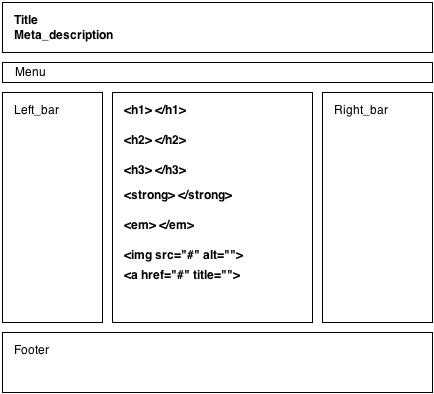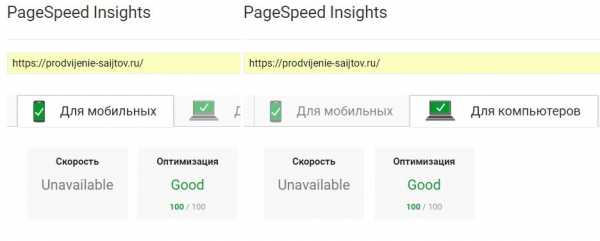Как увеличить оперативную память на Android. Лучшие способы. Оптимизация памяти андроид
Ускорение работы Андроид устройств за счет оптимизации памяти.
Все мы хотим, чтобы наш Андроид планшет или телефон работал быстро, без задержек и на нем было достаточно свободного места в памяти.Один из разработчиков с сайта xda, Juwe11 создал метод для оптимизации оперативной памяти на Андроид планшетах и телефонах. Он нашел оптимальный баланс между свободной памятью, многозадачностью, скоростью запуска приложений и скоростью работы.
Разработчик заявляет, что вы сразу заметите разницу в скорости работы системы Андроид и вам не потребуются больше такие программы как Task Killer.
Для того, чтобы вы могли ускорить ваш Андроид планшет (или телефон) вам нужны root права и ядро вашей прошивки должно поддерживать init.d
Оптимизация памяти Android. Метод 1:
1. Скачйте файл Juwe_RAM_Script.zip, распакуйте и скопируйте файл S97ramscript в каталог /system/etc/init.d с помощью программы Root Explorer (или ES проводник).
2. Установите с помощью Root Explorer (или ES проводник) прва на файл 777 (rwxrwxrwx). Если у вас в каталоге init.d уже имеется какой либо скрипт для оптимизации памяти, удалите его.
3. Перезагрузите ваше устройство.
Оптимизация памяти Android. Метод 2:
1. Скачйте файл Juwe_RAM_Script-CWM.zip и установите его с помощью ClockWorkMod.
Оптимизация памяти Android. Метод 3:
1. Создаем текстовый файл со следующим текстом:
|
#!/system/bin/sh # Copyright© 2011 Juwe11
if [ -e /sys/module/lowmemorykiller/parameters/minfree ]; then echo "2560,4096,6144,12288,14336,18432" > /sys/module/lowmemorykiller/parameters/minfree fi
if [ -e /proc/sys/vm/swappiness ]; then echo "50" > /proc/sys/vm/swappiness fi
if [ -e /proc/sys/vm/vfs_cache_pressure ]; then echo "10" > /proc/sys/vm/vfs_cache_pressure fi
if [ -e /proc/sys/vm/dirty_expire_centisecs ]; then echo "500" > /proc/sys/vm/dirty_expire_centisecs fi
if [ -e /proc/sys/vm/dirty_writeback_centisecs ]; then echo "1000" > /proc/sys/vm/dirty_writeback_centisecs fi
if [ -e /proc/sys/vm/dirty_ratio ]; then echo "90" > /proc/sys/vm/dirty_ratio fi
if [ -e /proc/sys/vm/dirty_background_ratio ]; then echo "5" > /proc/sys/vm/dirty_background_ratio fi |
2. Если вы создаете файл в текстовом редакторе Windows, убедитесь, что в нем установлен формат окончания строк UNIX (LF), а не DOS (CR + LF).
3.Сохраните файл под именем S97ramscript (без расширения) и скопируйте его в каталог /system/etc/init.d с помощью программы Root Explorer (или ES проводник).
4. Установите с помощью Root Explorer (или ES проводник) прва на файл 777 (rwxrwxrwx). Если у вас в каталоге init.d уже имеется какой либо скрипт для оптимизации памяти, удалите его.
5. Перезагрузите ваше устройство.
Похожие материалы:
Ускорение работы карты памяти Android устройств с помощью приложения SD-Booster.
Программа для для настройки и оптимизации Android устройств. Android Optimizer.
Очистка Android устройства с помощью SD Maid. Как почистить карту памяти и внутреннюю память от мусора.
Elixir. Подробная информация о Android устройстве и создание собственных информационных и управляющих виджетов.
Несколько способов заменить загрузочную анимацию в Android
Как установить Android на компьютер, нетбук или ноутбук
Получаем доступ из Windows к карте памяти Android устройства через WiFi. Инструкция.
Перемещение программ из внутренней памяти планшета на карту памяти. Инструкция
Как установить ClockWorkMod Recovery на планшет Samsung Galaxy Tab 10.1. Инструкция
Как восстановить Asus Eee Pad Transfomer, превратившийся в кирпич после неудачной прошивки.
Лучшие программы для Android. Программа восстановления файлов Hexamob Recovery PRO (Скачать)
Лучшие программы для Android. Viber
www.4tablet-pc.net
Как увеличить оперативную память в андроиде

Многие владельцы андроид устройств рано или поздно задаются вопросом как увеличить объем оперативной памяти. Сейчас попробуем решить эту проблему.
Совершенно ясно, что физический объем памяти в смартфоне или, например, планшете, является постоянным, и увеличить его невозможно. Если в техническом паспорте указано, что объем оперативной памяти равен 1 ГБ или 2 ГБ, это значит, что в распоряжении системы будет именно это значение и не мегабайтом больше. В ситуации, когда ваше андроид устройство начинает тормозить и медленно работать, нужно, как то оптимизировать работу системы. Решение этой проблемы осуществимо двумя путями, первый способ заключается в оптимизации работающих приложений, а второй в установке специальных приложений, создающих дополнительный файл подкачки ОЗУ.
Если пойти первым путем, и заняться оптимизацией работающих приложений, тогда в первую очередь нужно определиться, какие из них вам не нужны, и вы готовы ими пожертвовать, остановив их или же удалив. Для этого нужно зайти в настройки системы и выбрать пункт меню «Приложения» далее «Использование памяти» Здесь можно посмотреть список всех приложений, список запущенных приложений, а также список тех приложений, которые установлены вами и те из них, которые размещены на карте памяти. Кроме этого, здесь указано, сколько памяти ОЗУ занято и сколько свободно.
Если значение свободной оперативной памяти минимально, или равно нулю, это значит, что ваш смартфон или планшет будет работать медленнее обычного или вообще тормозить, поэтому нужно остановить те работающие приложения, которые вам не нужны. Для этого нажимаем на его названии и в открывшемся окне нажимаем кнопку остановить.
| Важно знать, что после перезагрузки андроид системы, все приложения снова запустятся, и вам придется останавливать их самостоятельно опять. Такие приложения как игры, фонарик, синхронизация, почта, облачные сервисы, google play, GPS навигатор одни из самых прожорливых в отношении оперативной памяти, и если что-то отключать, или удалять, то следует начинать именно с них. |
Второй способ решения нехватки оперативной памяти в андроиде – установка специальных приложений, которые создают файл подкачки, располагающийся в постоянной памяти ПЗУ или карте памяти Micro SD и др.
Приложение SWAPit RAM EXPANDER создано специально для создания файла подкачки объемом до 2,5 ГБ.
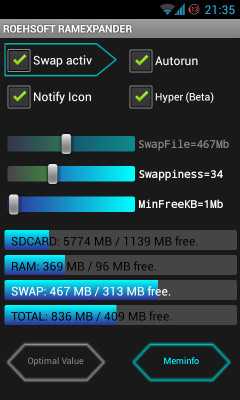
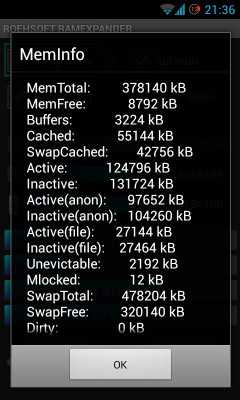
Основные возможности данного приложения
- Создание файла подкачки в ПЗУ или на карте памяти
- Управление скоростью и стабильностью системы
- Отображение полной информации об использовании памяти
- Управление файлом подкачки (увеличение размера)
- Создает виджет на рабочем столе, который позволяет получить быстрый доступ к управлению файлом подкачки.
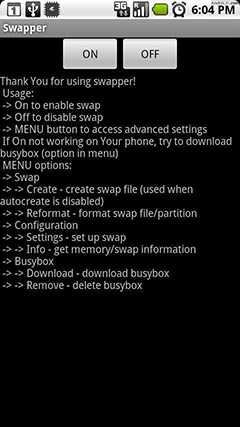
Приложение Swapper 2
Данное приложение создает так называемые swap файлы, которые управляют теми приложениями, которым не нужен большой объем оперативной памяти, тем самым, оставляя весь объем физической оперативной памяти для более «тяжелых» приложений.
Возможности Swapper 2 таковы:
- Выбор размера swap-файла.
- Выбор места хранения swap-файлов.
- Есть возможность запуска swap при включении устройства.
- Есть возможность добавить системные файлы в swap, и это ускорит загрузку вашей операционной системы.
- Простой, интуитивно понятный интерфейс.
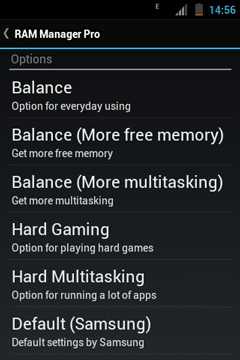
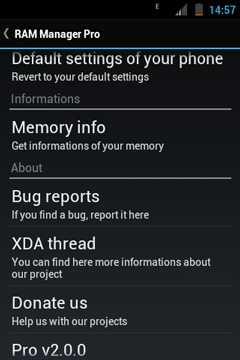
Приложение RAM Manager
Данное приложение предназначено для оптимизации работы оперативной памяти андроид системы, поддерживаются все устройства с версией Android 2.1 и выше. Приложение позволяет использовать несколько режимов оптимизации:
- Balance – данный режим максимально оптимизирует оперативную память системы для работы без задержек.
- Balance (with more free memory) – этот режим работает также как и первый, но стой лишь разницей, что подходит для устройств, объем оперативной памяти которых не превышает 512 Mb.
- Balance (with more multitasking) – этот режим предназначен для оптимальной работы операционной системы с объемом оперативной памяти больше 512 Mb.
- Hard Gaming – этот режим подходит для запуска «тяжелых» игр, которые требуют много оперативной памяти.
- Hard Multitasking – режим для мультизадачных приложений, позволяет оптимизировать работу системы при работе со многими приложениями одновременно.
- Default (Samsung) – режим, использующийся в устройствах Samsung по умолчанию. (Можно использовать в устройствах других производителей).
- Default (Nexus S) – режим, использующийся в устройствах Google по умолчанию. (Можно использовать в различных моделях компании Google).
- Default settings of your phone – этот режим позволит вернуть настройки ОЗУ по умолчанию.
Скачать данные приложения можно в Google Play.
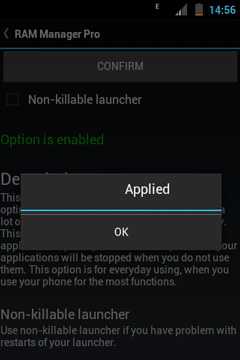
В статье использовались материалы сайта Xsoid.ru
windows-gadjet.ru
Как увеличить оперативную память на Android. Лучшие способы (2018)
У многих пользователей смартфонов/планшетов иногда возникает вопрос «Как увеличить оперативную память на Android?».
Дело в том, что в некоторых случаях устройство с этой операционной системой начинает очень сильно тормозить.
Это обычно начинается после достаточно длительного времени использования.
Приложения и файлы накапливаются и это приводит к тому, что оперативная память гаджета просто не успевает обрабатывать все это. Поэтому возникает необходимость увеличения ее объема.
Всего существует три способа выполнения данной задачи.
Первый – самый простой и заключается в том, чтобы правильно распорядится уже имеющимися ресурсами смартфона/планшета.
Смысл второго практически в том же, но в данном случае мы будем иметь дело с удалением приложений.
Наконец, третий способ состоит в использовании тех или иных специализированных программ. Таковые создают файл подкачки и благодаря этому имеют возможность увеличить оперативную память.
Итак, приступим!

Способ 1: Оптимизация существующих приложений
Здесь все достаточно просто – нужно взять и отключить те приложения, которые Вам не нужны на данный момент.
Да, было бы хорошо удалить их, но проблема в том, что далеко не каждую программу можно просто убрать с устройства.
Зато отключить можно практически все, кроме системных. С последними, к сожалению, ничего сделать не получится. Но и без них операционная система работать не будет.
Поэтому вам нужно просто остановить выполнение ненужных приложений.
Для этого выполните несколько простых шагов:
- Зайдите в настройки и выберете там «Приложения». В ОС Android0 и выше дополнительно нужно заходить в «Диспетчер приложений». Но вы, в любом случае, не запутаетесь.
- В некоторых версиях Андроид дальше нужно переходить в пункт «Использование памяти». В других достаточно открыть вышеупомянутый диспетчер или же просто список приложений. Дальше вы увидите картину, показанную на рисунке 1. В открытом окне будут отображены все установленные программы и объем памяти, которую занимает каждое из них. Внизу будет показано то, сколько памяти использовано, а сколько свободно.
- Дальше нажмите на то приложение, которым не пользуетесь и откройте его меню. В нем будет несколько кнопок. Если его можно удалить, в меню будет соответствующая кнопка. Если это не так, там будут только кнопки «Остановить» и «Отключить».
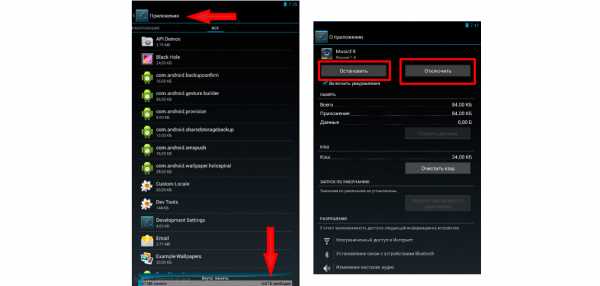
Рис. 1. Список приложений на Андроид и меню одного из них
- Сначала остановите, а затем и отключите выбранное приложение. То же самое сделайте с остальными программами, которыми вы не пользуетесь.
Тогда оперативная память будет немного разгружена и устройство будет готово к дальнейшим нагрузкам.
После такой процедуры смартфон/планшет сразу же начнет работать быстрее и сможет обрабатывать большие объемы информации.
вернуться к меню ↑Способ 2: Удаление программ
Как мы говорили выше, в некоторых случаях лучше будет просто удалить приложения. Тогда они совершенно точно не смогут создавать нагрузку на систему.
Но некоторые программы удалить невозможно. Они называются системными.
К таким относится стандартный фонарик, программы от Microsoft и тому подобное. Конечно, некоторые из них действительно лучше не удалять.
Но есть и те, без которых вполне можно обойтись.
К примеру, на каждом телефоне/планшете с ОС Андроид есть приложение Gmail. Если вы не пользуетесь электронной почтой от Google, то оно вам не нужно, но удалить его просто так не получится.
Так вот, есть два способа удалить неудаляемые приложения:
- Получение прав суперпользователя, которые дают возможность удалять абсолютно все, что есть на устройстве и выполнять другие операции с этим всем.
- Использование специальных программ для удаления приложений на Android.
Права суперпользователя также называют рут правами. Чтобы их получить, легче всего использовать специальные программы. Например, существует KingRoot.
Это одно из самых популярных приложений для получения рут прав. Чтобы им воспользоваться, сделайте вот что:
- скачайте KingRoot с официального сайта данной программы и установите ее;
- запустите приложение;
- если все хорошо, станет доступной кнопка «Try to root», нажмите на нее;
- подождите, пока устройству будут предоставлены права суперпользователя.
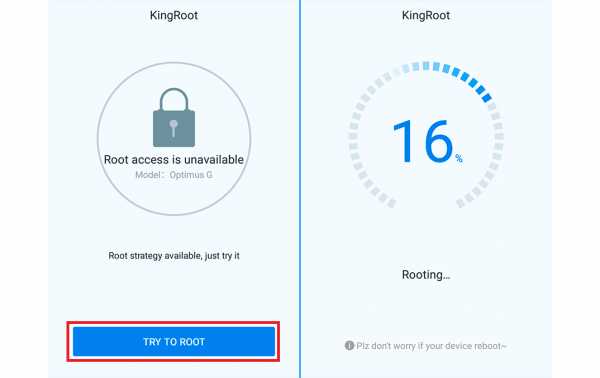
Рис. 2. Использование KingRoot на смартфоне
Если у вас не получилось выполнить указанную выше инструкцию, попробуйте воспользоваться тем же KingRoot, но на компьютере. Для этого выполните ряд простых шагов:
- Снова зайдите на официальный сайт KingRoot и скачайте там программу для компьютера. Установите ее.
- Подключите смартфон или планшет к компьютеру через USB-кабель. Запустите KingRoot. Программа автоматически найдет подключенное устройство. Процесс поиска выглядит так, как показано на рисунке 3.
Рис. 3. Поиск подключенных устройств в KingRoot на компьютере
- Когда устройство будет найдено, на нем появится окно, в котором будет предложено разрешить отладку по USB. Нажмите «ОК», чтобы выполнить это действие. Без него выполнять все дальнейшие операции будет невозможно.
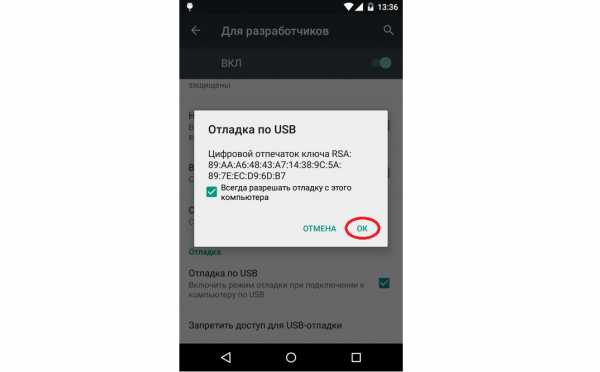
Рис. 4. Разрешение отладки по USB на телефоне
- Теперь в программе на компьютере нажмите кнопку «ROOT», чтобы дать подключенному устройству рут права.
Рис. 5. Кнопка присвоения рут прав подключенному устройству
- На некоторых устройствах понадобится перезагрузка. Если это так в вашем случае, на нем появится соответствующее уведомление. Нажмите «ОК», чтобы перезагрузиться. Если нет, переходите к следующему шагу.
- В конце появится кнопка «Finish» в окне программы на компьютере. Нажмите на нее, чтобы завершить процесс.
Рис. 6. Окончание присвоения рут прав в KingRoot на компьютере
После этого вы сможете работать с правами суперпользователя. Снова заходите в список приложений, открывайте любое и там будет кнопка «Удалить».
Нажимайте на нее, чтобы выполнить удаление.
Кроме KingRoot, обратите также внимание на следующие приложения, которые помогут выполнить задачу присвоения рут прав:
Большинство из них помогают выполнить поставленную задачу в один клик.
Просто. Не правда ли?
Еще проще установить специальные программы, которые позволяют удалять другие приложения. К примеру, существует Super Cleaner.
Приложение создано в 2017 году командой разработчиков Hawk App Studio. Чтобы им воспользоваться, сделайте следующее:
- Скачайте приложение на Google Play (вот ссылка).
- Перейдите в меню «App Uninstall».
- Вы увидите список установленных приложений, которые можно удалить. Здесь отобразятся и те, которые невозможно деинсталлировать с помощью стандартного списка приложений Андроид.
- Нажмите на то или иное приложение, чтобы убрать его со смартфона/планшета.
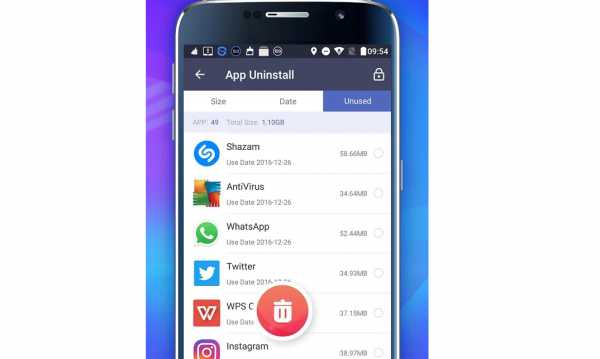
Рис. 7. Список приложений для удаления в Super Cleaner
У всех подобных программ одинаковый алгоритм использования – нужно зайти в список приложений и нажать на то, которое хотите удалить.
Вот список других программ для удаления приложений:
Удаление ненужных программ позволит значительно увеличить объем доступной оперативной памяти. Также в этом поможет использование файлов подкачки.
вернуться к меню ↑Способ 3: Использование специальных программ
Принцип здесь тот же самый, что и на компьютерах. Есть файл подкачки, который берет на себя ту нагрузку, которую не может взять основная память устройства.
Так вот, существует множество программ, которые позволяют создавать такие файлы и добавлять их на смартфон/планшет. Рассмотрим самые удобные и популярные из них.
SWAPit RAM EXPANDER
Достаточно интересная и созданная обычными гиками программа. Она позволяет создавать файлы подкачки объемом до 2,5 Гб.
Если у Вас есть, к примеру, 1 Гб стандартной оперативной памяти, то еще даже 1 Гб будет просто сокровищем. Чтобы воспользоваться SWAPit RAM EXPANDER, сделайте следующее:
- Скачайте приложение. Сделать это можно, к примеру, на форуме 4PDA (вот ссылка).
- Запустите его. С самого начала нужно будет выбрать язык. К сожалению, русского здесь нет. В принципе, здесь нет принципиально, на каком именно языке будет работать данный продукт, поэтому можно оставить вариант «English» или же поставить отметку возле надписи «Deutsch» и нажать «ОК».
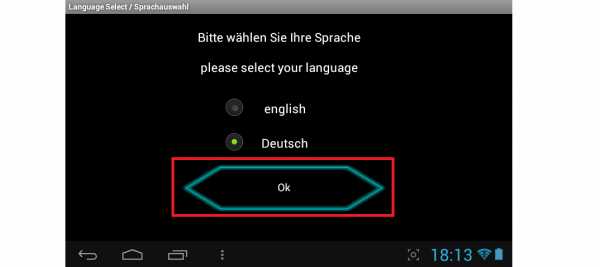
Рис. 8. Выбор языка в SWAPit RAM EXPANDER
- Программа нуждается в упомянутых выше правах суперпользователя. Но получать их отдельно не нужно. SWAPit RAM EXPANDER самостоятельно даст рут права вашему устройству. Для этого лишь нужно нажать на кнопку «Разрешить» в появившемся окне.
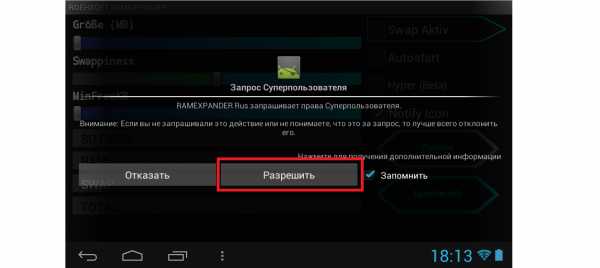
Рис. 9. Запрос на предоставление прав суперпользователя в SWAPit RAM EXPANDER
- Дальше вы попадете на основное меню рассматриваемой программы. В нем нажмите кнопку «Optimal». Это даст возможность перейти в меню функций, отвечающих за достижение оптимальных параметров работы смартфона/планшета.
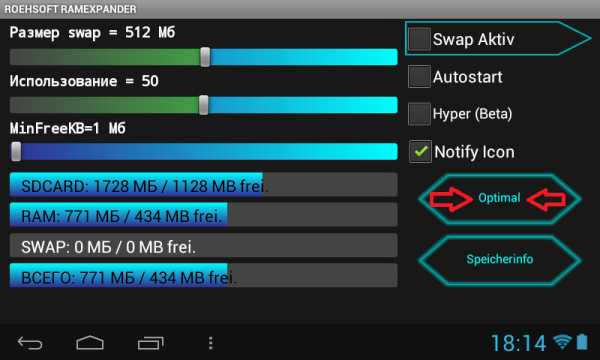
Рис. 10. Кнопка «Optimal» в главном меню программы
- Дальше поставьте отметку напротив надписи «Swap Aktiv». Это вызовет сканирование существующих параметров устройства.
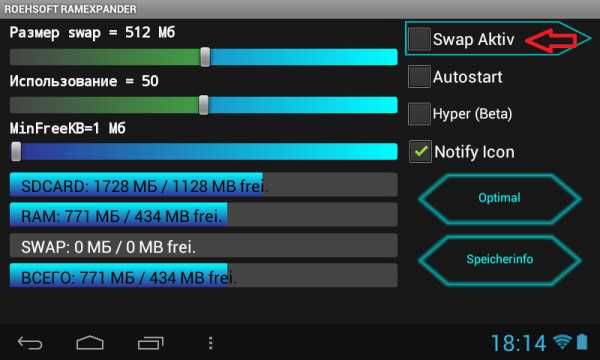
Рис. 11. Функция сканирования
- Начнется само сканирование. Оно выглядит так, как показано на рисунке 12. Этот процесс в любой момент можно прервать, нажав на кнопку «Bitte warten» (если выбран немецкий язык интерфейса).
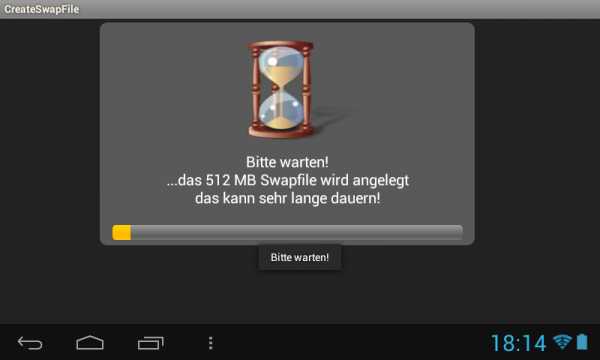
Рис. 12. Процесс сканирования устройства в SWAPit RAM EXPANDER
- Когда сканирование закончится, программа уже будет знать, сколько нужно добавить к существующему объему оперативной памяти для оптимальной работы устройства. Если быть точным, SWAPit RAM EXPANDER определит оптимальную скорость работы. Соответственно, из этого можно будет понять, сколько устройству не хватает на данный момент.
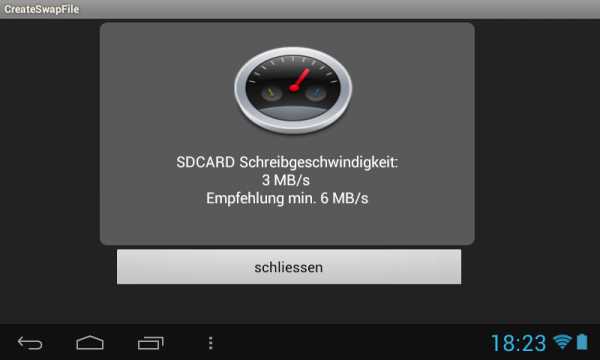
Рис. 13. Результат сканирования в SWAPit RAM EXPANDER
- Нажмите кнопку «schliessen» или «close» (в зависимости от языка), чтобы активировать подкачку.
Собственно, это все, что нужно сделать. Дальше будет автоматически создан нужный файл. Бывает, что сканирование в SWAPit RAM EXPANDER заканчивается ошибкой.
Это означает, что данная программа вам не подходит. Тогда нужно использовать другую.
ROEHSOFT RAMEXPANDER
Эта программа платная и чтобы скачать ее на Google Play, придется заплатить. Если вы готовы пойти на такой шаг, сделайте вот что:
- Скачайте ROEHSOFT RAMEXPANDER (вот ссылка). Запустите эту программу.
- В поле, где написано «Swap файл = [размер]» есть ползунок, который позволяет установить размер файла подкачки. Воспользуйтесь таковым.
- Нажмите на кнопку «Активировать Swap».
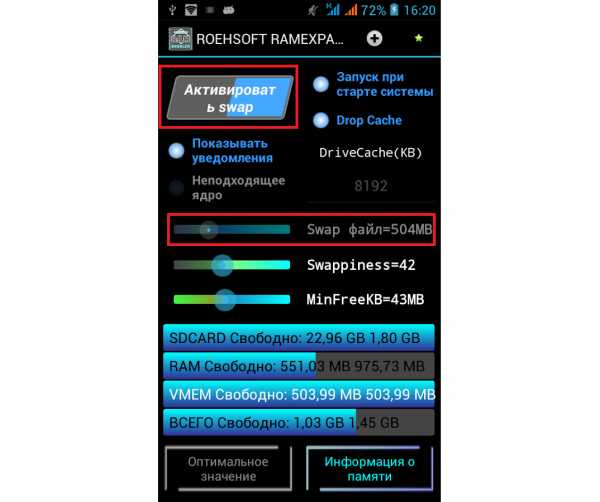
Рис. 14. Окно ROEHSOFT RAMEXPANDER
- Подождите, пока программа закончит свою работу.
Теперь при каждом запуске системы будет запускаться и файл подкачки. Как видим, в ROEHSOFT RAMEXPANDER все очень просто. Но эта программа платная.
Можно воспользоваться бесплатным вариантом SWAPit RAM EXPANDER. Выбирайте то, что вам будет удобнее.
Успехов в работе!
В видео ниже показан еще один способ создания файла подкачки на ОС Android.
Как увеличить оперативную память на Android. Лучшие способы
5 (100%) 1 голос[ов]geek-nose.com
Как увеличить оперативную память на андроиде, ускоряем и оптимизируем
Нередко владельцы бюджетных смартфонов сталкиваются с проблемой нехватки оперативной памяти устройства (ОЗУ). Из-за того что у вас, например, всего лишь 512 MB ОЗУ, многие приложения и игры девайс просто не потянет или будет тормозить во время работы.
 В данной статье мы расскажем вам, как увеличить оперативную память на андроид и избавиться от необходимости покупать новый смартфон.
В данной статье мы расскажем вам, как увеличить оперативную память на андроид и избавиться от необходимости покупать новый смартфон.Первым делом необходимо "почистить" оперативную память от ненужных работающих программ. Для этого выполняем следующие действия:
- Заходим в настройки девайса в "Приложения"
![Как увеличить оперативную память на андроиде Как увеличить оперативную память на андроиде]()
- Здесь переходим на вкладку "Работающие".
![Как увеличить оперативную память на андроиде Как увеличить оперативную память на андроиде]()
- Ищем "ненужные" активные процессы, которые перегружают ОЗУ, и отключаем их.
Важно! Помните, что имеет смысл останавливать работу только сторонних приложений, а системные процессы лучше не трогать, т.к. это может привести к сбоям в работе ОС Андроид.
Кроме того можно воспользоваться специальными программами "чистильщиками", которые в автоматическом режиме будут "разгружать" ваш гаджет от лишних запущенных процессов и всяческого мусора. Лучшие из них - CCleaner и Clean Master, вы можете скачать с нашего сайта.
Для того чтобы серьезно увеличить оперативную память можно создать специальный файл подкачки за счет обычной внутренней памяти устройства. Однако для этого понадобится установка специальной программы, например, RAM Manager PRO. Кроме того обязательно наличие рут-прав. Как их получить читаем здесь.
- Скачиваем, устанавливаем и запускаем приложение RAM Manager PRO
- Предоставляем программе доступ к Root правам
![Как увеличить оперативную память на андроиде Как увеличить оперативную память на андроиде]()
- Выбираем тот профиль, который нам подходит больше всего. Если девайс тормозит во время игр, активируем "Жесткий режим игры"
![Как увеличить оперативную память на андроиде Как увеличить оперативную память на андроиде]()
![Как увеличить оперативную память на андроиде Как увеличить оперативную память на андроиде]()
- Если вам нужно, чтобы смартфон просто работал более плавно и без тормозов, то выбираем "Сбалансированный" и т.п.
![Как увеличить оперативную память на андроиде Как увеличить оперативную память на андроиде]()
- После этого переходим непосредственно к созданию файла подкачки. Для этого идем во вкладку "Дополнительно" и жмем "Файл подкачки".
![Как увеличить оперативную память на андроиде Как увеличить оперативную память на андроиде]()
- Выбираем его размер и место расположения. Размер зависит от того сколько внутренней памяти вы можете отдать в пользу ОЗУ. Однако слишком большой указывать не имеет смысла - 10 Гб к ОЗУ вы точно прибавить не сможете. Поэтому, добавляем еще 512 МВ и жмем кнопку Create.
![Как увеличить оперативную память на андроиде Как увеличить оперативную память на андроиде]()
- После этого теоретически на вашем девайсе будет 1 Гб ОЗУ, половина, которой будет "родной" встроенной, а другая половина - виртуальной. Как результат увеличится производительность работы смартфона.
Существует еще несколько приложений для создания файла подкачки, например, ROEHSOFT SWAPit RAM EXPANDER . Но мы не будем их расписывать, т.к. все они работают по схожему принципу.
ПЗУ - это встроенная память девайса, которая расходуется на установку приложений, хранение фотографий, музыки и других файлов. Образно говоря, это жесткий диск вашего смартфона. Увеличить ее можно только удалив ненужные приложения и прочие программы, которые вы не используете. Однако для этого тоже понадобятся Root права.
- Заходим в настройки раздел "Приложения"
![Как увеличить оперативную память на андроиде Как увеличить оперативную память на андроиде]()
- Переключаемся на вкладку "Все".
![Как увеличить оперативную память на андроиде Как увеличить оперативную память на андроиде]()
- Ищем ненужные приложения и удаляем их. Для разных версий андроид и разных производителей эти предустановленные программы будут отличаться. Самое главное не удаляйте системные приложения, которые обеспечивают работоспособность ОС Андроид.
Теперь вы узнали, как можно в разы увеличить производительность своего девайса и тем самым, сэкономить деньги, отказавшись от приобретения нового смартфона.
Все возникающие вопросы задавайте в комментариях, и мы вам обязательно поможем!
androidapplications.ru
Как освободить оперативную память на Android?
Чтобы вернуть устройству былую «шустрость», можно увеличить ее объем с помощью довольно простых манипуляций.
Тут помню, там не помню
В устройствах на базе Андроид используется два вида памяти: оперативная (обозначается как ОЗУ, или RAM) и постоянная (ПЗУ, или ROM). Постоянная отвечает за долгосрочное хранение информации, оперативная — за данные для выполнения текущих задач. Чем больше объем ОЗУ, тем больше задач устройство может выполнять одновременно. Соответственно, если ее не хватает, процессы начинают тормозить, приложения «зависают» или на экране появляется уведомление, что память заполнена. «Нарастить» объем оперативной памяти с помощью дополнительных модулей (как это делают с компьютерами), на Android-устройствах невозможно. Единственный вариант — высвободить ее часть, например, сократив количество выполняемых задач.
Вовсе не вся информация, которая занимает ОЗУ смартфона, на самом деле необходима. Мегабайты «оперативки» съедает, например, автоматический запуск и работа в фоновом режиме программ, которыми вы, возможно, и не пользуетесь. Так, хорошим «аппетитом» обладают игровые приложения, почта, GPS навигатор, «облака», Viber, Skype. Установили их просто на всякий случай и забыли за ненадобностью? А оперативная память все равно занята их обслуживанием.
Проверить состояние оперативной памяти можно так: открыть список приложений, выбрать раздел «Работающие» (закладка сверху). В появившемся окне вы увидите соотношение свободной и задействованной ОЗУ.
Большая чистка
Есть несколько способов высвободить часть оперативной памяти на устройствах Android.
Способ 1 — удаление лишнего
Собственно, удаляем ненужные приложения. Если вы не профи в компьютерных технологиях, лучше удалять лишь те утилиты, которые скачали сами. Заходим в «Настройки», ищем «Приложения», далее открываем «Управление приложениями» и выбираем «Все». Просматриваем выданный список и выгружаем из смартфона все, что не используется.
Способ 2 — оптимизация приложений
Останавливаем работу неиспользуемых программ. Заходим в «Приложения», выбираем раздел «Работающие» (или «Выполняется»), Рядом с названием приложений будет информация о том, сколько ОЗУ оно занимает. Чтобы остановить работу приложения, следует кликнуть на его название, и в появившемся окне нажать кнопку «остановить».
Второй этап — нажимаем в верхней части экрана на строчку «кэшированные процессы». Получаем список приложений, использующих ОЗУ для ускорения запуска при каждом очередном обращении к ним. Выгружаем те, что не используем.
Важный нюанс: вы должны точно знать, какие из приложений относятся к факультативным, а без каких система не сможет работать, чтобы не отключить лишнего. Впрочем, все изменения сохранятся лишь до первой перезагрузки — потом придется все начинать сначала.
Способ 3 — приложения-«чистильщики»
В числе самых популярных — «Ccleaner», «Clean Master», «Memory Booster Lite». Их можно отыскать на Play Маркете. Они покажут количество свободной памяти (оперативной и постоянной), объем, который возможно освободить, и выполнят «зачистку» от ненужных файлов и процессов.
Способ 4 — файлы подкачки
Файлы подкачки (они же — swap-файлы, или «виртуальная память») создаются специальными приложениями — например, «RAM Manager», «Swapper», «SWAPit RAM EXPANDER». Они выполняют роль «надстройки» оперативной памяти. Когда ОЗУ кончается, файлы подкачки берут на себя часть ее функций, что ускоряет работу системы.
Если же, несмотря на все способы оптимизации, оперативной памяти все равно не хватает для полноценной работы со смартфоном (скажем, не запускаются нужные вам приложения), выход один — заменить его на другой, с большим объемом памяти.
1000sovetov.ru
Как увеличить память на андроид
Как увеличить память на андроид Каждый владелец смартфона или планшета на базе андроид в определенный момент сталкивается с проблемой нехватки объема оперативки. К счастью, она решаема. Как известно, физическая память устройства является постоянной величиной, и расширить ее никак нельзя. Если в инструкции к устройству указано наличие 1 гигабайт ОЗУ, то это значит, что именно такой объем будет доступен для работы системы. Но что делать, если смартфон стал работать очень медленно?В таком случае вам нужно будет каким-то путем осуществить оптимизацию работы системы. Сделать это можно тремя способами:1. Оптимизировать работающие приложения2. Удалить приложения, которыми вы не пользуетесь3. Установить приложение для подкачки оперативной памяти.
Давайте рассмотрим каждый из способов подробнее.
Оптимизация приложений
Это наименее радикальный способ. Чтобы осуществить оптимизацию приложений смартфона для начала нужно выяснить – в каких из них вы не особо нуждаетесь, какими можно пожертвовать в пользу более быстрой работы устройства, просто остановив их. В настройках устройства вам необходимо найти пункт «Приложения», а затем выбрать раздел – «Использование памяти». Для просмотра будет доступен полный список приложений устройства, перечень уже запущенных приложений, тех из них, что были закачаны и установлены дополнительно, и тех, которые находятся на карте памяти. Также в этом пункте доступна информация относительно заполненного и свободного объема оперативной памяти.Если объем свободной памяти ОЗУ достиг критического значения, устройство андроид будет тормозить и медленно работать. Остановка работающих приложений поможет частично улучшить ситуацию. Вы должны выбрать приложение, которым вы редко пользуетесь, нажать на его название и выбираете опцию «остановить».
Удаление лишних приложений
Остановка приложений смогла улучшить работу смартфона, вот только после его перезагрузки они запустятся заново и вам придется снова их останавливать. Вы должны знать, что к числу приложений, которые являются пожирателями оперативной памяти, относятся: облачные сервисы, игры, почта, GPS навигатор, синхронизация и фонарик. Если и отключать какие-то сервисы, то в первую очередь эти. Также вы можете удалить их раз и навсегда. Но тут тоже не все так просто. Не все приложения подлежат удалению, например, это касается стандартного набора программ Андроид. Хотя, если получить права суперпользователя — ROOT права, то все ограничения будут сняты, и вы сможете удалить то, что вам мешает. Самостоятельно установленные приложения обычно удаляются без лишних проблем.
Приложения для подкачки ОЗУ
Последняя доступная возможность для увеличения ОЗУ смартфона на базе андроид – это установка специальных приложений. Они создают файл для подкачки, который располагается на карте памяти или в физической памяти ПЗУ. К ним относятся SWAPit RAM EXPANDER, RAM Manager, Swapper 2, RemountSD, FolderMount и т.д.
Есть такие аппараты, где память увеличивать не нужно, ее и так там достаточно. Сервер Fujitsu PRIMERGY TX100 http://www.fujitsu-parts.ru/catalog-fujitsu/servery-fujitsu-primergy-tx100 может поддерживать до 32Гб оперативной памяти, а так-же поддерживают установку 4 накопителей.
Видео как увеличить память на андроид
Смотрите также
wandroide.ru
Как увеличить ОЗУ на Аndroid
Чем больше оперативки, тем лучше. Как никто это понимают обладатели гаджетов с 512 Mb RAM. А если дело касается девайсов на Андроиде, то… Собственно, куда она девается? Дело в том, что чем больше приложений вы устанавливаете, тем больше они в разных степенях используют RAM. У любителей виджетов всё ещё более усугубляется, ведь они запущены постоянно, а прожорливость их немаленькая, также как и в сервисах Google. Так как увеличить ОЗУ на Android? И возможно ли это вообще?

Оперативная память – это микросхема, поэтому физически сделать её большей просто невозможно. Конечно, чем чёрт не шутит, если вы дипломированный инженер-электроник, но обычному пользователю, чтобы увеличить память RAM на Android придётся извернуться по-другому. Сделать это можно двумя путями:
- оптимизацией системы;
- созданием файла подкачки;.
Оптимизация системы
Оптимизация – это немного не честная трактовка, ведь памяти не сделается больше, просто последняя немного очистится. Имеется ввиду, что можно просто остановить запущенные приложение, тем самым освободив определённую часть ОЗУ.
Зайдите в Настройки гаджета в раздел Приложения. Найдите пункт Использование Памяти (Работающие в некоторых Андроидах). Далее останавливайте приложения на свой вкус. Навредить устройству не получится: после каждой перезагрузки всё возвращается на исходную. Да! Так придётся каждый раз. Кстати, неплохо просто поставить Clean Master. Системные процессы он не тронет, но на первых порах поможет.

Понятно, что это не выход! Идём дальше.
«Искусственное» увеличение оперативки
«Искусственное» увеличение оперативной памяти на Android достигается созданием специального файла подкачки. Благо руками ничего делать не будет нужно. Много разработчиков позаботилось об этом, выпустив свои продукты, которые нужно просто установить на MID и настроить под себя.
Это, так званые, менеджеры подкачки оперативной памяти на Android. Рассмотрим наиболее популярных представителей. Правда, перед началом, следует оговориться, что вы уже должны иметь root-права на устройство.
SWAPit RAM EXPANDER
Программка способна создавать специальные файлы подкачки, управляющие небольшими приложениями. Таким образом, возможно увеличение объёма ОЗУ до 2,5 Гб. Сами файлы могут храниться как во внутреннем хранилище MID, так и на карте SD.
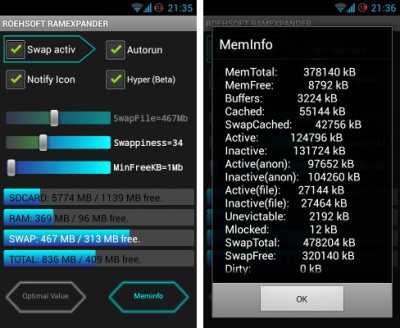
Более того, можно собственноручно управлять скоростью системы, производить полный мониторинг используемой памяти, производить контроль стабильности операционных процессов гаджета. SWAPit RAM EXPANDER предусмотрен гаджет для быстрого доступа.
Swapper 2 and Swapper for Root
Аналогичный продукт, создающий специальные swap файлы. Для последних также можно выбрать место локализации, определить их размер. К достоинствам относится простота Сваппера, возможность интегрировать в него системные файлы, из-за чего ускориться загрузка MID при включении. Также это позволит освободить часть физической памяти, что даст возможность, например, загружать «более тяжёлые» игры.
RAM Manager

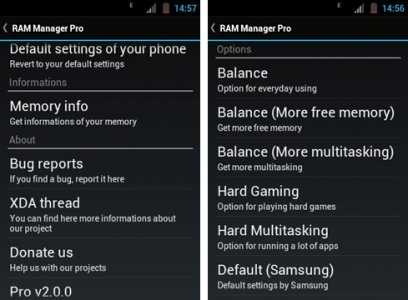
RAM менеджер подогнан, скорее не на увеличение оперативной памяти, а на оптимизацию уже существующей со всей системой. Интересен он будет обладателям старых девайсов, так как поддержка начинается с Android OS 2.1. Пользователю предоставляется выбор специальных режимов:
- Balance - оптимизация системы для функционирования устройства без задержек. Данный режим имеет модификации. Так, Balance (with more free memory) предназначен для устройств с 512 Mb RAM, тогда как multitasking – для устройств, имеющих более 768 Mb RAM.
- Hard Gaming – геймерский режим для работы с «тяжелейшими и прожорливыми играми».
- Hard Multitasking – мультизадачный режим для работы с несколькими одновременно открытыми приложениями.
- Различные режимы Default – позволяет вернуть состояние ОЗУ в первоначальный вид, а также использовать режимы др. производителей. Например, Samsung.
Как увеличить оперативную память на Андроид: Видео

Дата публикации: 11.12.14
Поблагодарить просто - нажмите по любой из кнопок соцсетей
Добавить комментарий
kingdia.com